Win10電腦麥克風(fēng)沒聲音怎么辦?近期有Win10用戶在電腦上錄制視頻時,發(fā)現(xiàn)自己的電腦麥克風(fēng)沒有了聲音,那么遇到這一問題應(yīng)該如何解決呢?以下小編精心整理了三種解決方法,有需要的朋友們可以試著跟著教程一起操作。
方法一
1、我們打開【控制面板】【硬件和聲音】。

2、再打開管理音頻設(shè)備。
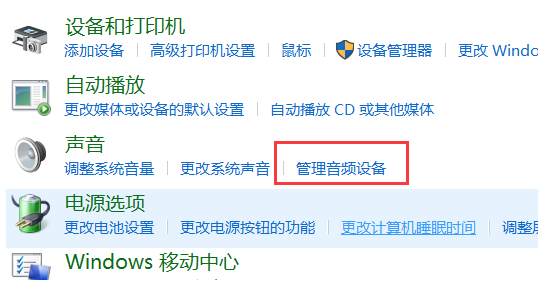
3、【聲音】的界面中,我們切換至【錄制】的選項卡,雙擊【麥克風(fēng)】。
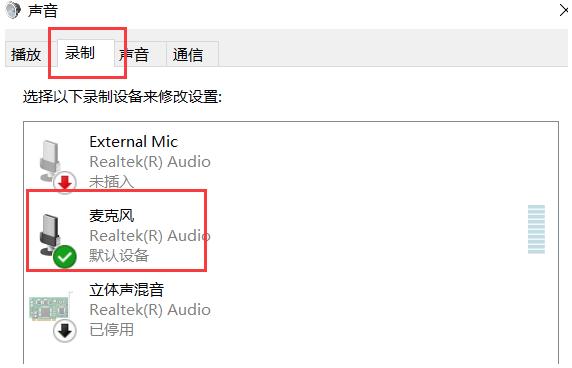
4、點擊切換至【級別】的選項卡調(diào)整麥克風(fēng)音量至最大,如果麥克風(fēng)聲音不夠大,我們還可以設(shè)置麥克風(fēng)加強。

方法二
1、確認(rèn)麥克風(fēng)插孔是否連接正確。
2、一般帶麥克風(fēng)的耳機都有兩組接線 插頭 。
3、一組為綠色插頭(即耳機音頻信號),另一組為紅色插頭(即麥克風(fēng)信號輸入)。3
4、首先確認(rèn)紅色插頭應(yīng)當(dāng)連接到電腦面板對應(yīng)的紅色插孔中(通常情況下會有耳機和麥克風(fēng)圖標(biāo)標(biāo)識)。
方法三、確認(rèn)聲卡驅(qū)動程序是否正常
1、點擊【開始】菜單,選擇【運行】在運行中輸入【devmgmt.msc】。
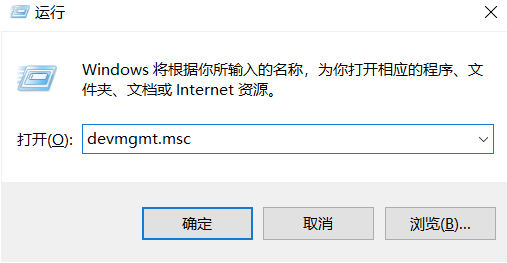
2、點擊確定打開【設(shè)備管理器】在設(shè)備管理器的任意位置查看是否出現(xiàn)帶有感嘆號或問號的項目。
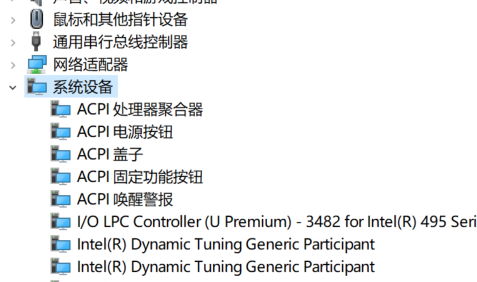
3、再展開【聲音、視頻和游戲控制器】前面的+號,查看下方是否有帶感嘆號或問號的項目。
4、如果有,說明聲卡驅(qū)動不正常或未安裝。
5、下載安裝【驅(qū)動精靈】。
6、在【基本狀態(tài)】中點擊【驅(qū)動升級】。
7、升級完聲卡驅(qū)動之后重新啟動計算機,在嘗試語音通話。
關(guān)鍵詞: win10檢測不到麥克風(fēng) 電腦麥克風(fēng)說話沒聲音 麥克風(fēng)沒壞但是沒聲音



















 營業(yè)執(zhí)照公示信息
營業(yè)執(zhí)照公示信息